Office 365 SMTP Relay – Bölüm 1
SMTP Relay kavramını tanımlayacak olursak, mail sunucusu üzerinden belirli cihaz veya yazılımların belirttiğimiz mail sunucusu üzerinde kimlik doğrulamasına gerek kalmadan mail gönderim işlemleri için kullanılan bir yöntemdir.
Örneğin: bir tarayıcı veya bir uygulama üzerinden mail gönderimi yapacaksınız fakat mail gönderim yapacağınız adres için herhangi bir posta kutusu oluşturmak istemiyorsunuz. Mail sunucusu üzerinde Relay ayarlarını aktif ettikten sonra sistem üzerinde tanımlı olmayan bir mail adresi üzerinden mail gönderimi sağlamış olursunuz.
Office 365 mail altyapısını kullananlar 3 adet SMTP Relay metodunu kullanabilirler. Bu makale serimizde bu 3 metot ile relay yöntemlerinin neler olduğunu ve kurulum ve konfigürasyonlarının nasıl gerçekleştirileceğinden bahsedeceğiz.
SMTP Relay Metotları
· Direct Send
· Exchange Online Relay
· Exchange Online Protection Relay
Bu SMTP Relay metotlarına geçmeden önce ilk olarak lokal SMTP Server özelliğini Microsoft Server 2012 R2 işletim sisteminde nasıl aktif hale getireceğimize bakalım.
SMTP Server Kurulumu
İlk olarak Server Manager konsolunu açıp, Manage menüsünden “Add Roles and Features” seçeneğine tıklıyoruz.
Resim 01
Gelen bilgilendirme sayfanı “Next” butonuna tıklayarak ilerliyoruz.
Resim 02
“Role-based or feature-based installation” seçeneğini seçip “Next” butonuna tıklıyoruz.
Resim 03
“Select a server from the server pool” seçeneğini seçip, “Next” butonuna tıklıyoruz.
Resim 04
Server Roles seçeneklerinden seçip yapmadan “Next” butonuna tıklayıp, işlemlere devam ediyoruz.
Resim 05
Features seçeneklerinden “SMTP Server” özelliğini bulup, işaretliyoruz.
Resim 06
SMTP Server özelliğine ait gerekli olan özelliklerin yüklenmesi için “Add Features” butonuna tıklıyoruz.
Resim 07
Resim 08
SMTP Server özelliği için gerekli olan IIS rolüne ait bileşenlerde herhangi bir değişiklik yapmadan kurulum adımlarına devam ediyoruz.
Resim 09
Resim 10
“Confirmation” seçeneğinde SMTP Server özelliğini sunucumuz üzerine yüklemek için “Install” butonuna tıklıyoruz.
Resim 11
Resim 12
SMTP Server kurulumumuz başarılı bir şekilde tamamlandı.
Resim 13
Bu makalemizde Office 365 SMTP Relay metotlarını kullanabilmemiz için gerekli olan SMTP Server özelliğinin yükleme adımlarını işledik. Umarım faydalı bir makale olmuştur. Bir sonraki makalemizde görüşmek üzere.
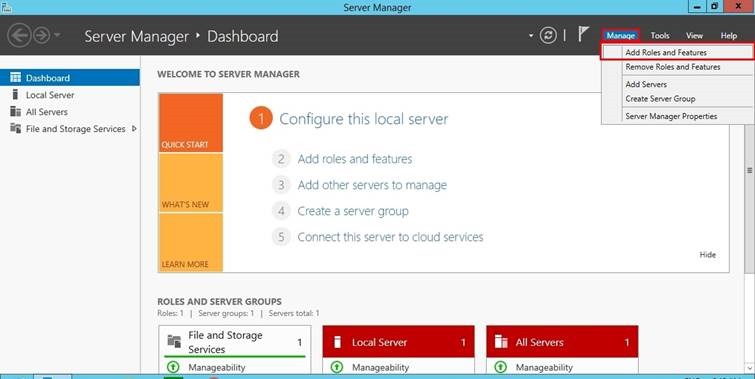
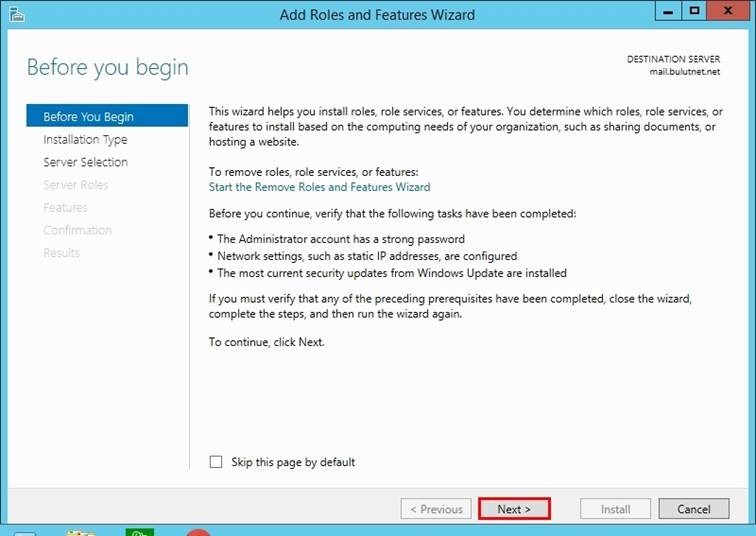
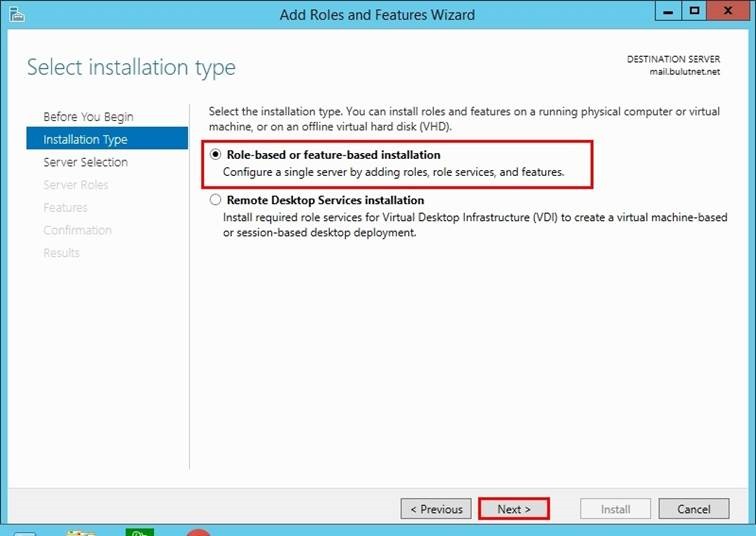
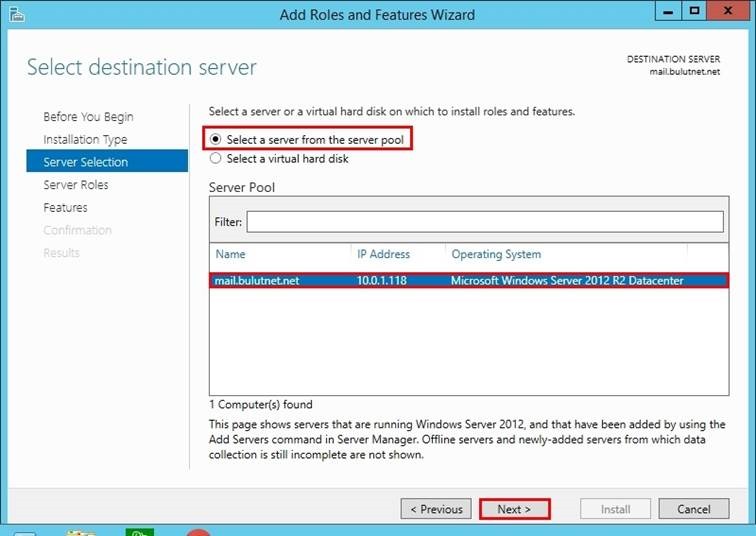
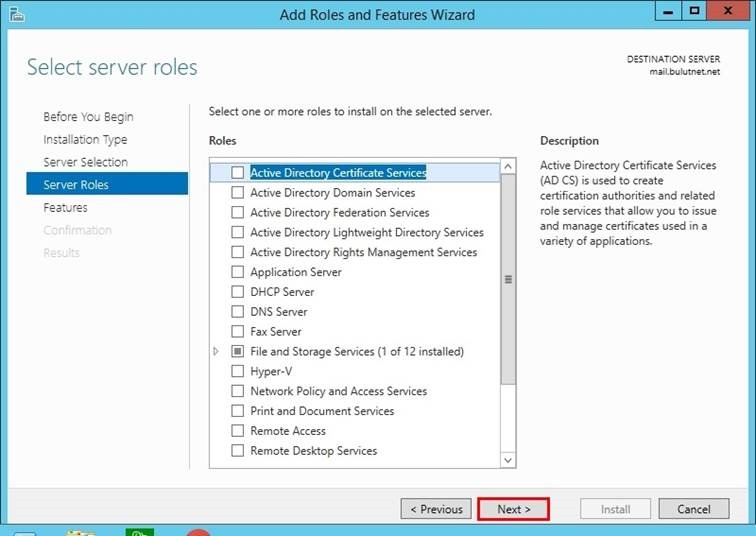
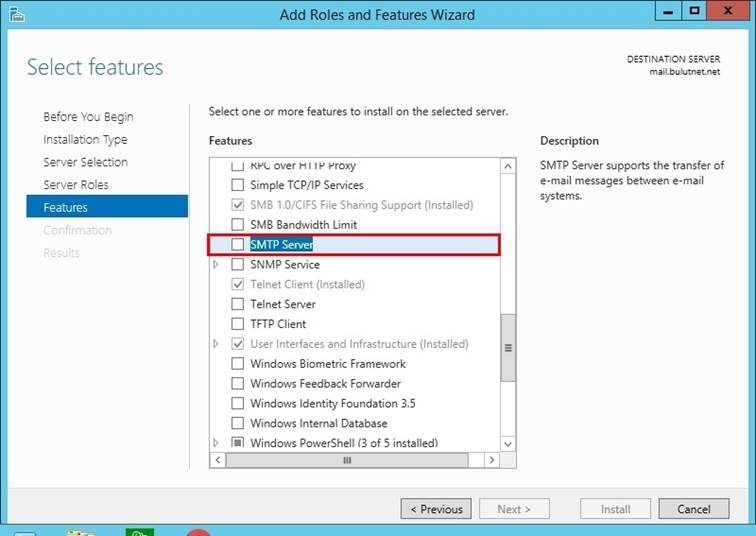
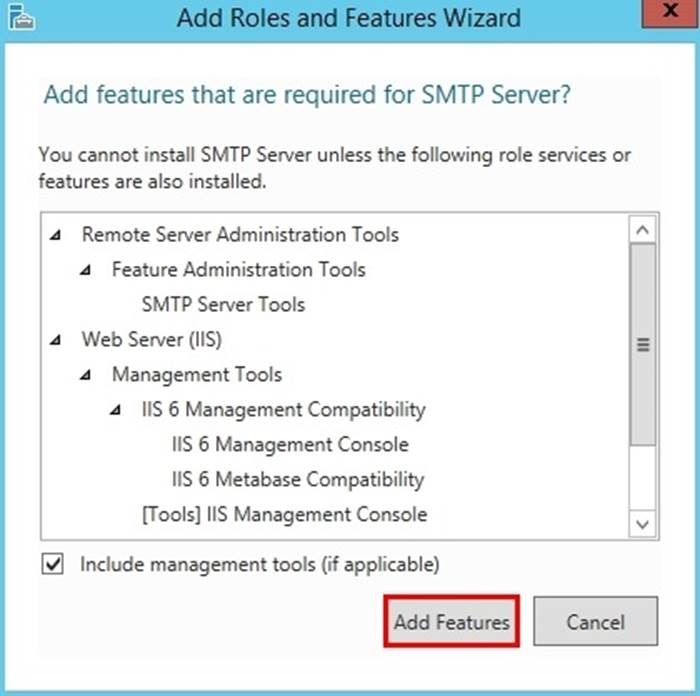
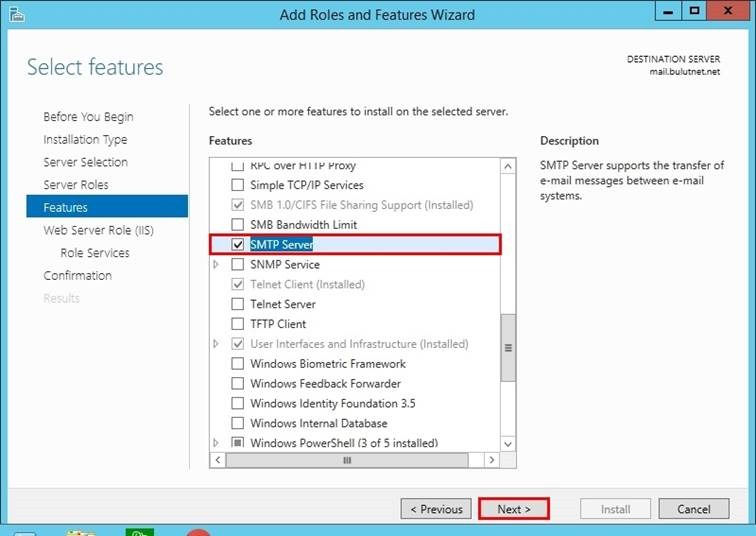
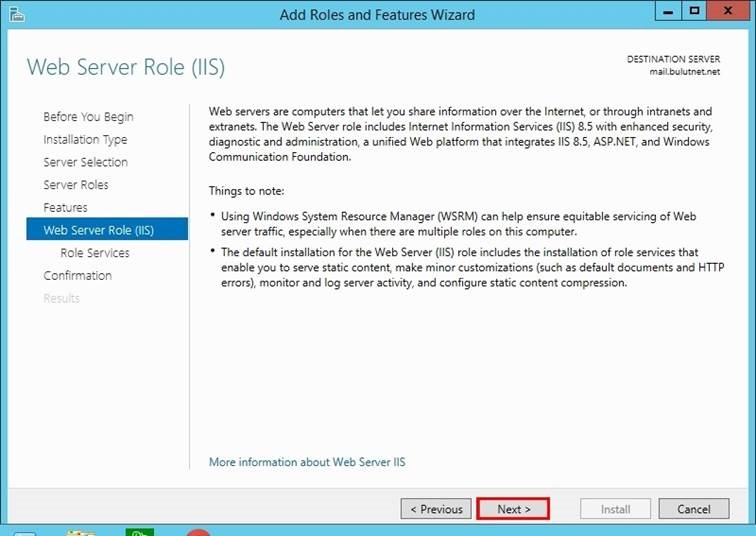
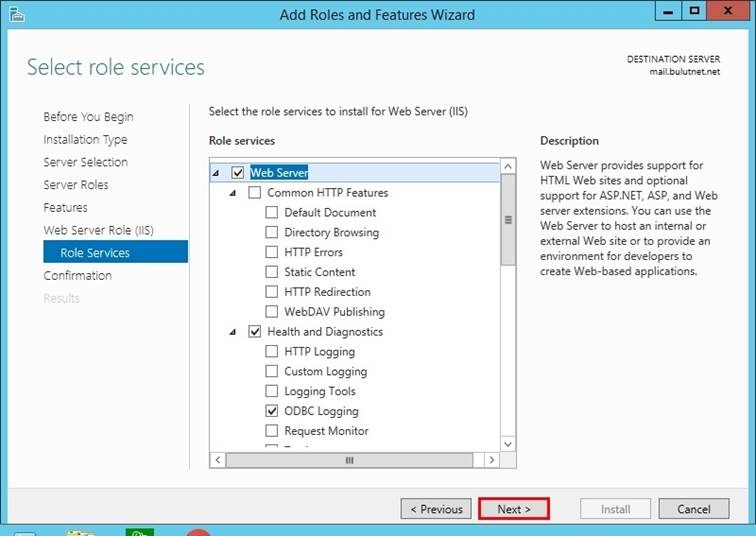
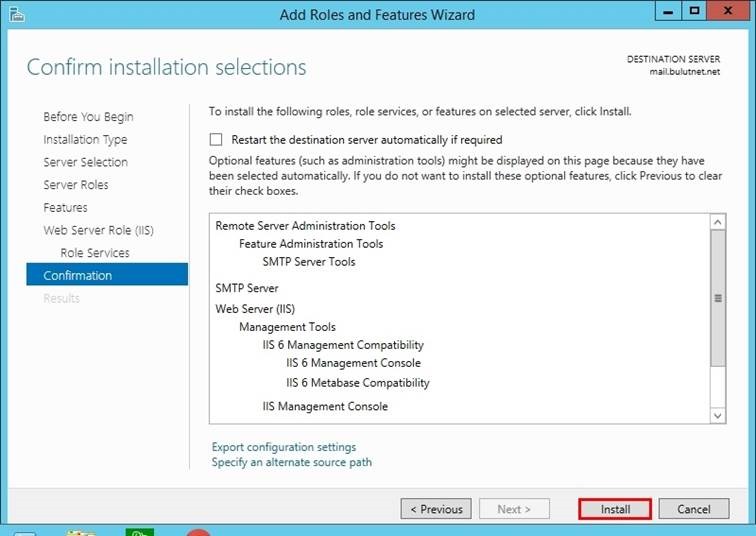
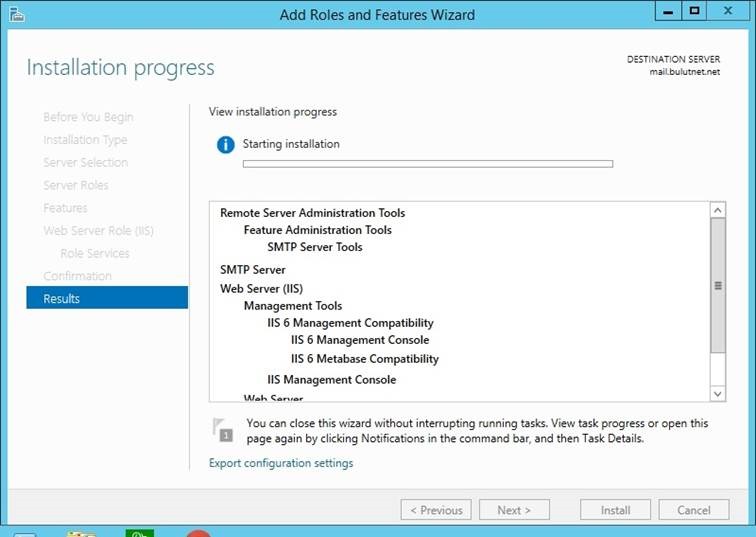
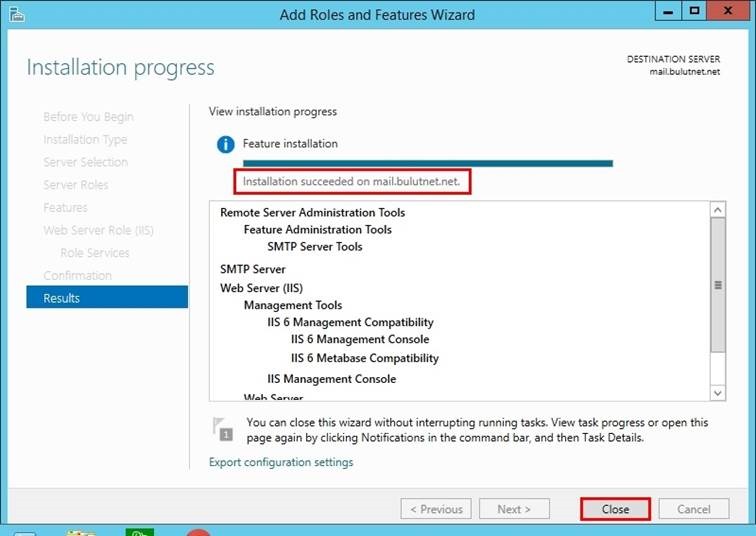



Eline sağlık Ümit.